1. 利用者登録の方法
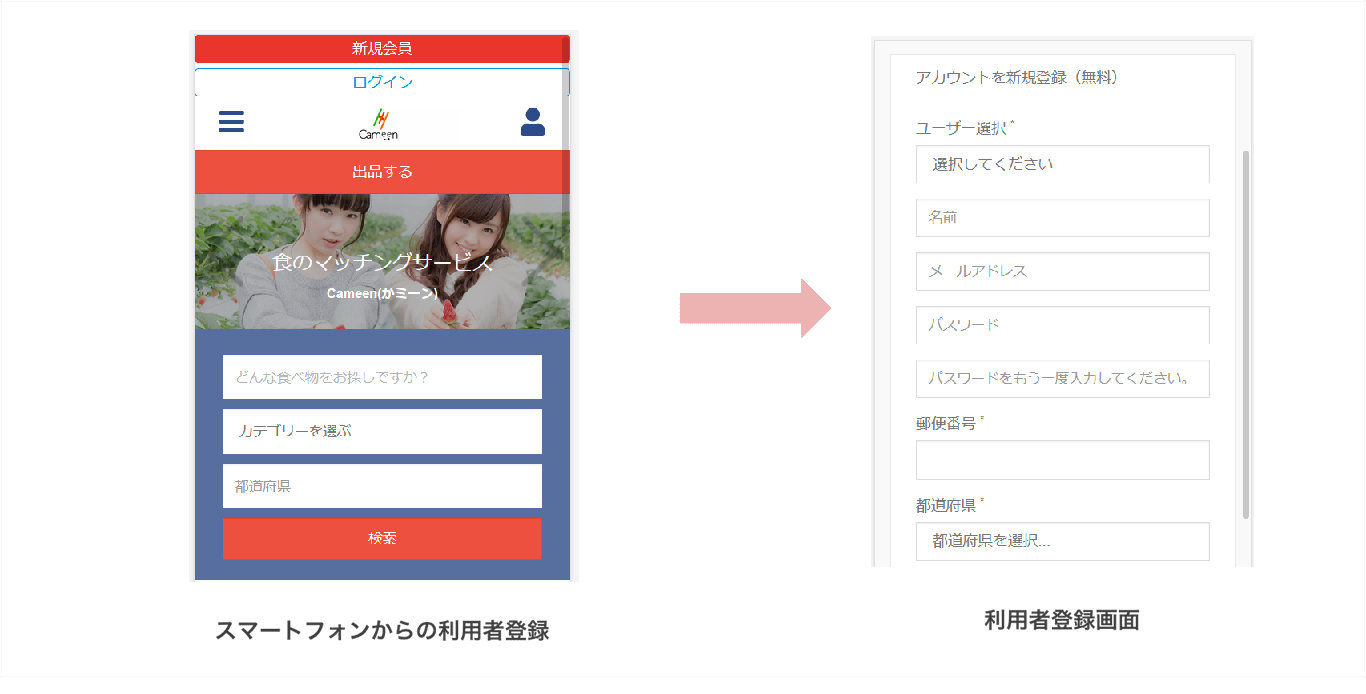
- 画面上の「利用者登録(無料)」と表示されているリンクを押すと(スマートフォンでは、右上のボタンを押すと表示されます)、利用者情報の入力画面が表示されます。
こちらへ「ユーザー名」、「E-Mailアドレス」、「パスワード」を入力して登録します。
登録の際は、実際に操作して登録されているかを確認するため、「私はロボットでありません」と表示されている部分へチェックを入れます。
チェックを入れると、指定画像を選択する画面が表示されることがありますので、画面の指定通りに操作してください。
最後に「利用規約・プライバシーポリシーに同意する 」へチェックを入れて登録をします。
登録すると、登録確認用のメールが送信されますので、メールに記載されている認証用リンクをクリックして、利用者登録を完了してください。
2. ログインの方法
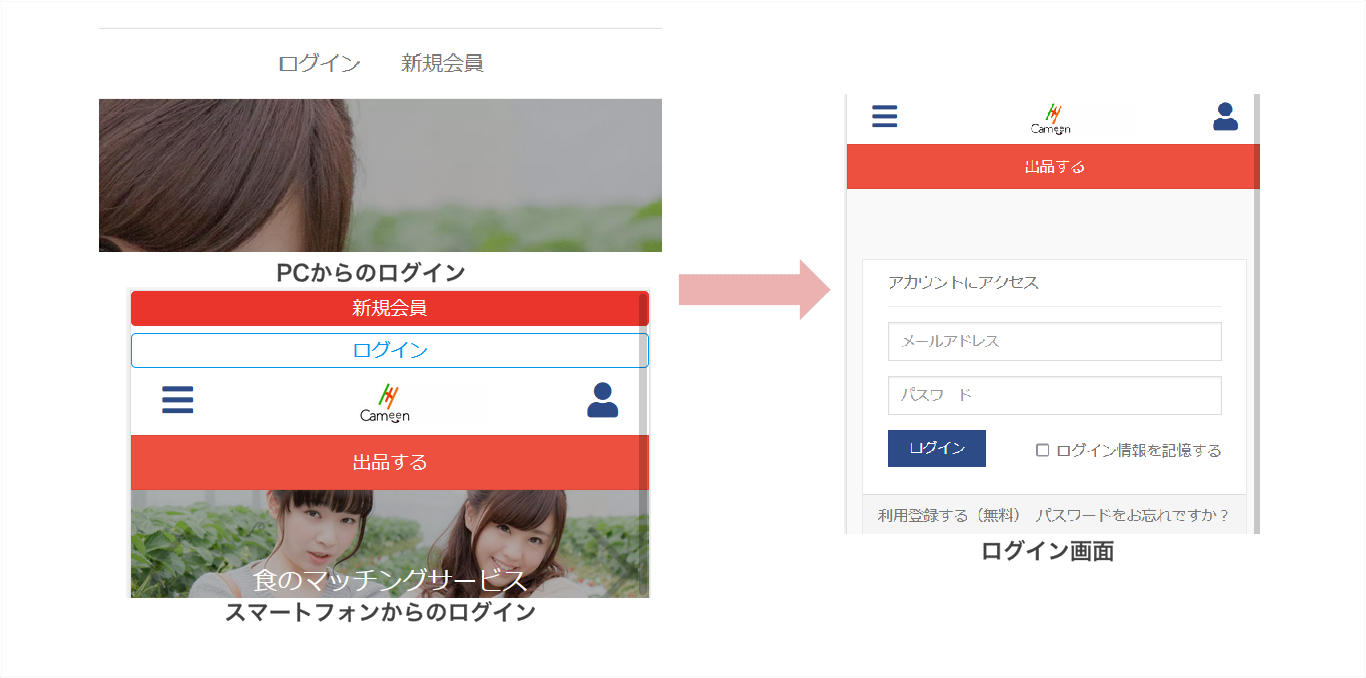
- 画面上の「ログイン」と表示されているリンクを押すと(スマートフォンでは、右上のボタンを押すと表示されます)、ログイン画面が表示されます。
こちらへご登録いただいた「E-Mailアドレス」と「パスワード」を入力してログインします。
3. 利用者情報の編集方法
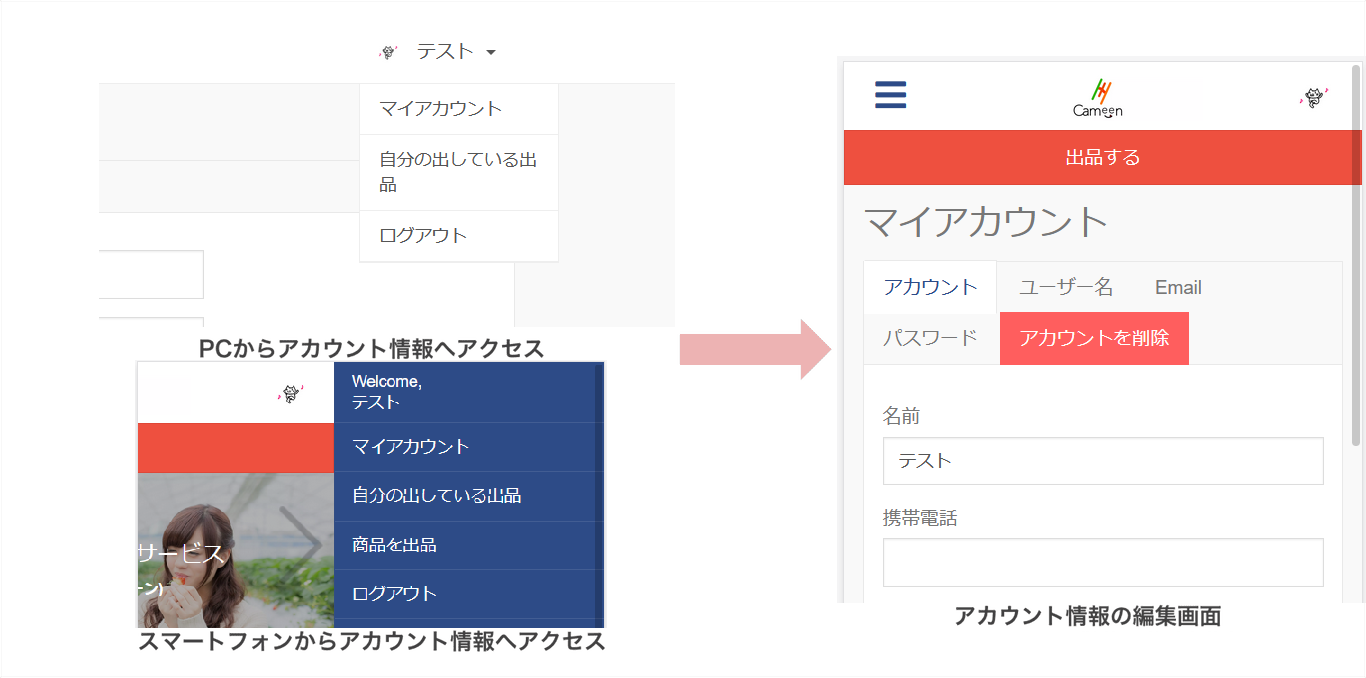
- Cameenへ商品を登録する場合は、追加で利用者情報をご登録いただきます。
利用者情報の登録は、ログイン後に画面右上の「ユーザー名」が表示されている部分を押します(スマートフォンの場合は、ユーザーのプロフィール画像が表示されている部分)。
ユーザーメニューが表示されますので、その中から「アカウント情報」を選択します。
すると、ユーザーアカウント情報の編集画面が表示されますので、こちらへ必要な情報を登録します。
最低限登録する項目は、「紹介文」へ自己紹介の登録を、そして電話でお問い合わせを受け付ける場合は「電話番号」の登録をしてください。
その他は、必要に応じて登録ください。
4. プロフィール画像の登録方法
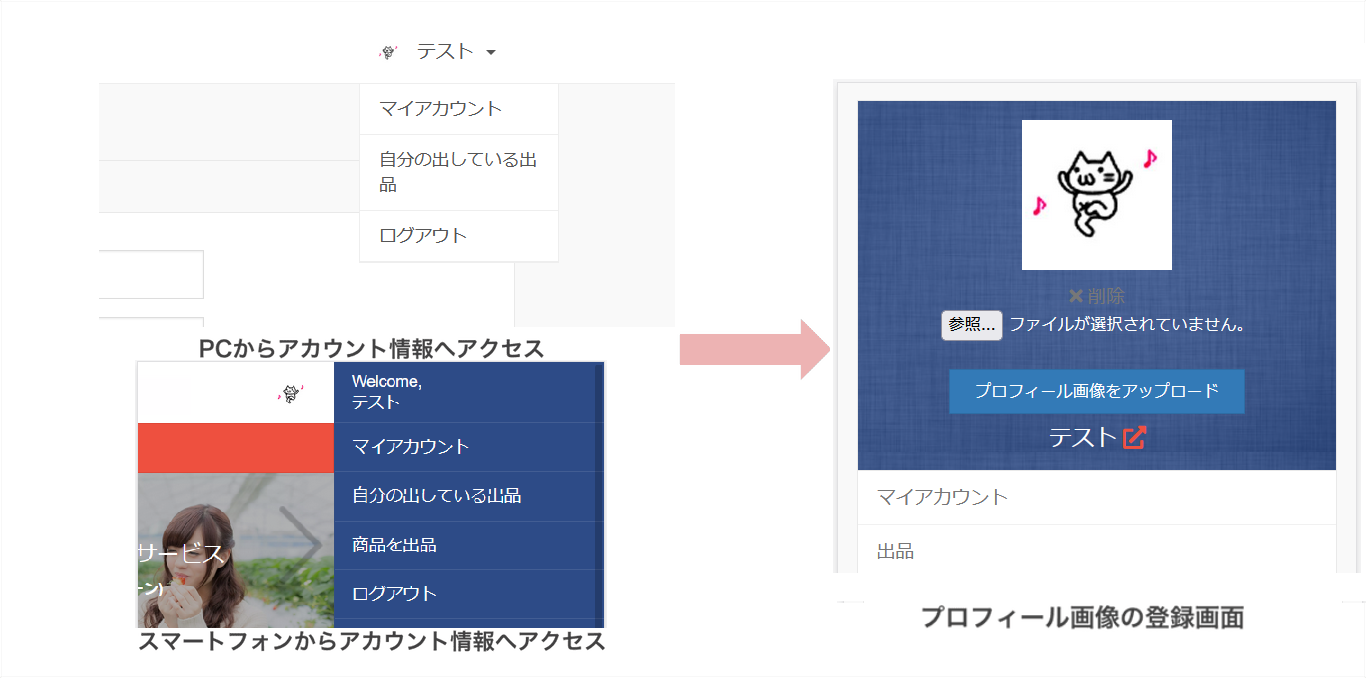
- 利用者から安心される情報とするために、プロフィール画像をご登録いただくことをお勧めします。
プロフィール画像の登録は、ログイン後に画面右上の「ユーザー名」が表示されている部分を押します(スマートフォンの場合は、ユーザーのプロフィール画像が表示されている部分)。
ユーザーメニューが表示されますので、その中から「アカウント情報」を選択します。
すると、ユーザーアカウント情報の編集画面が表示されますので、上図の顔マークが表示されている部分の「ファイルを選択」ボタンを押します。
画像ファイルの選択画面が表示されますので、登録する画像を選択して「画像をアップロード」を押すと、プロフィール画像が登録されます。
登録できるファイルサイズは500KBまでですので、あらかじめ小さなサイズにしてからご登録ください。
5. ログイン情報の変更と削除

- ご登録いただいたログイン情報を修正する場合は、ログイン後に画面右上の「ユーザー名」が表示されている部分を押します(スマートフォンの場合は、ユーザーのプロフィール画像が表示されている部分)。
ユーザーメニューが表示されますので、その中から「アカウント情報」を選択します。
すると、ユーザーアカウント情報の編集画面が表示されますので、その画面上部にある「ユーザー名」、「Email」、「パスワード」のいずれか修正したいものを押します。
こちらへ修正したい情報を入力してご登録ください。
もしアカウントが不要になったは、「アカウントを削除」を押すと削除することができます。
6. 商品の出品の方法
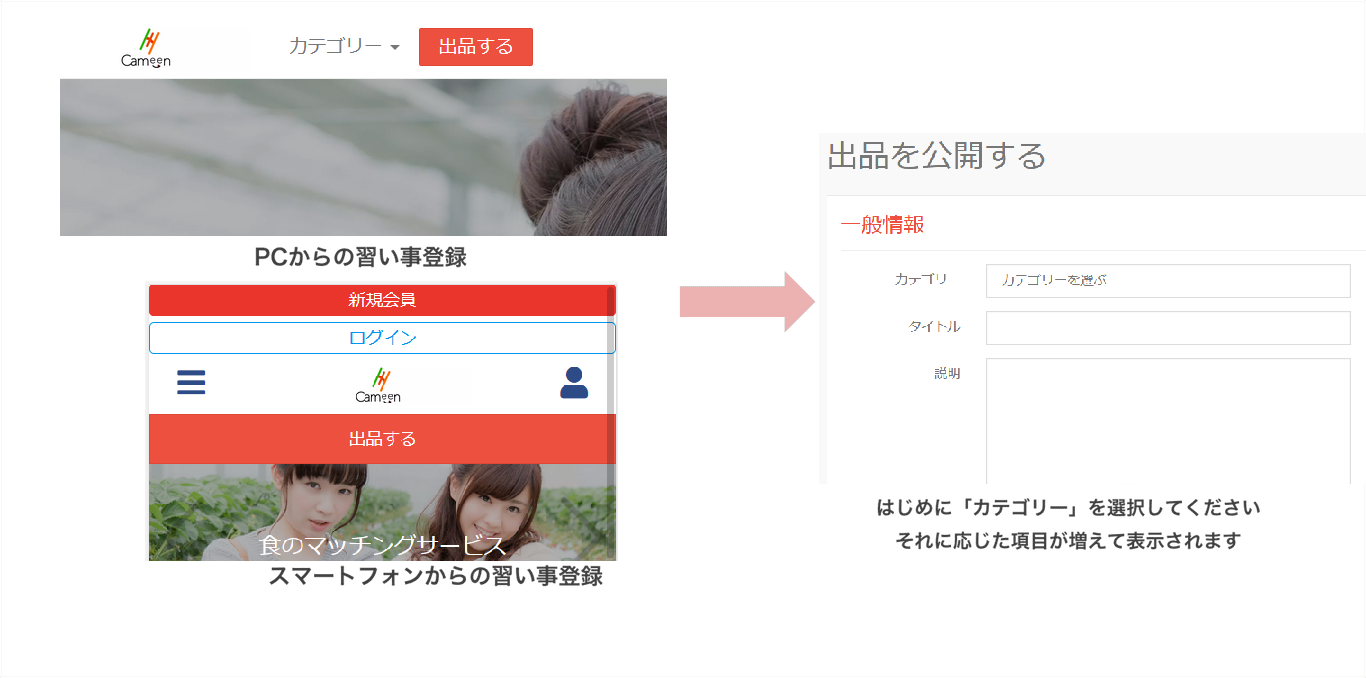
- 商品の情報を登録するには、ログイン後に画面の上下にある「スクール・セミナーを登録」ボタンを押します。
商品の情報を入力する画面が表示されますので、こちらへ必要な情報を入力します。
必ずはじめに「カテゴリー」の項目でご登録いただく分野を選択してください。
選択したたカテゴリーに応じた入力項目が表示されます。
続いて「タイトル」と「紹介文」、および画面下の「場所の情報」は必須項目となりますので、ご入力ください。
その他項目の詳細については、「7. 料金・日程の登録画面」と「8. 特典・ビデオ・写真の登録画面<」をご参照ください。
7. ビデオ・写真の登録画面
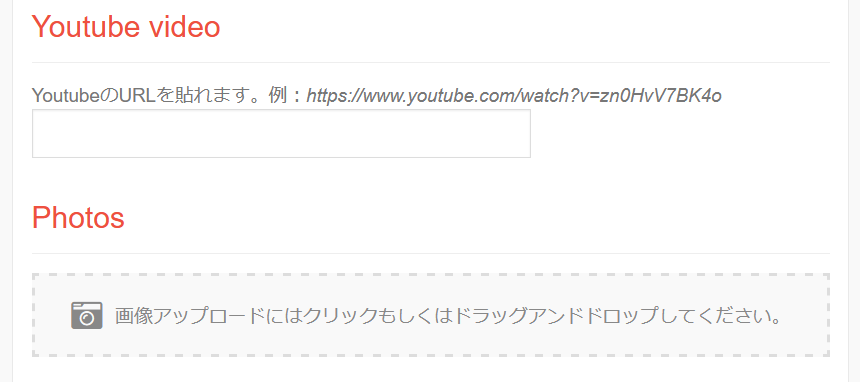
- 紹介ビデオの登録
紹介ビデオは、Youtubeへ登録されている動画をリンクして、Cameenで表示することができます。
Youtubeで登録されている動画を開き、動画の右クリックしてメニューから「動画のURLをコピー」で動画のURLをコピーします。
これをCameenへ登録いただくことで、Youtube動画がリンクして表示されます。 - 紹介写真の登録
紹介写真は「5枚」まで登録することができます。
登録する写真のサイズは1枚当たり500KBの画像となりますので、大きいサイズのものはあらかじめ小さいサイズへ変更してからご登録ください。
登録方法は、四角く点線で囲まれている部分へ写真をドラッグするか、点線で囲まれている部分をクリックして、ファイルの選択画面から写真を選択してご登録ください。
一番先頭に登録した写真が、一覧画面などでのサムネイル画像として登録されますので、一番目立たさせたい写真は先頭にご登録ください。
8. 出品した商品の編集、削除方法
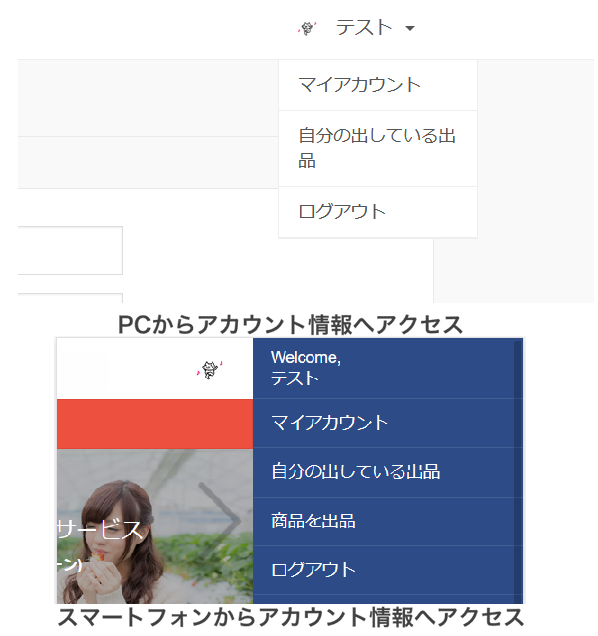
- ご登録いただいた商品情報の修正・削除をする場合は、ログイン後に画面右上の「ユーザー名」が表示されている部分を押します(スマートフォンの場合は、ユーザーのプロフィール画像が表示されている部分)。
ユーザーメニューが表示されますので、その中から「出品リスト」を選択します。
すると、ご登録いただいている情報の一覧が表示されますので、その中から対象の投稿を見つけます。
投稿を編集する場合は、リストの中の「編集する」ボタンで、投稿を削除する場合には「削除する」ボタンで行います。
9. 出品した商品画面に表示される機能
- 商品の紹介画面には、「各種SNSへのシェア」、「レビューの投稿」、「お問い合わせフォーム」が自動的に付きます。
また、ご登録いただいた場所の住所も地図として表示され、料金や日程などの詳細情報もわかりやすく表形式になって表示されます。
あなたも「Cameen」で、商品を魅力的に発信しましょう!
